多个pdf怎么合并成一个pdf?分享7个小妙招
- 来源: 金舟软件
- 作者:cheerup
- 时间:2025-03-06 18:06:17
多个pdf怎么合并成一个pdf?在我们日常生活中,PDF文件因其便捷的创建、阅读和使用功能而广受欢迎,尤其是在数字化办公中,PDF的水印、密码和数字签名等功能使文件更加安全可靠。将多个pdf文件合并在一起可以简化工作流程,尤其在打印文件时,可以节省重复操作的时间。因此,了解如何正确合并pdf文件是非常实用且必要的。那么怎么才能在不损失原始文档质量的情况下,将多个pdf合并成一个pdf文件呢?在本文,我们总结了7个pdf合并的小妙招,请大家花1分钟时间继续往下阅读吧!
方法1:使用金舟PDF转换器合并pdf文件
第一步、百度引擎搜索【金舟PDF转换器】,下载并安装该软件。安装完成后,鼠标双击软件图标以启动运行它。然后点击上方的【PDF处理】选项卡,点击【PDF合并】功能。
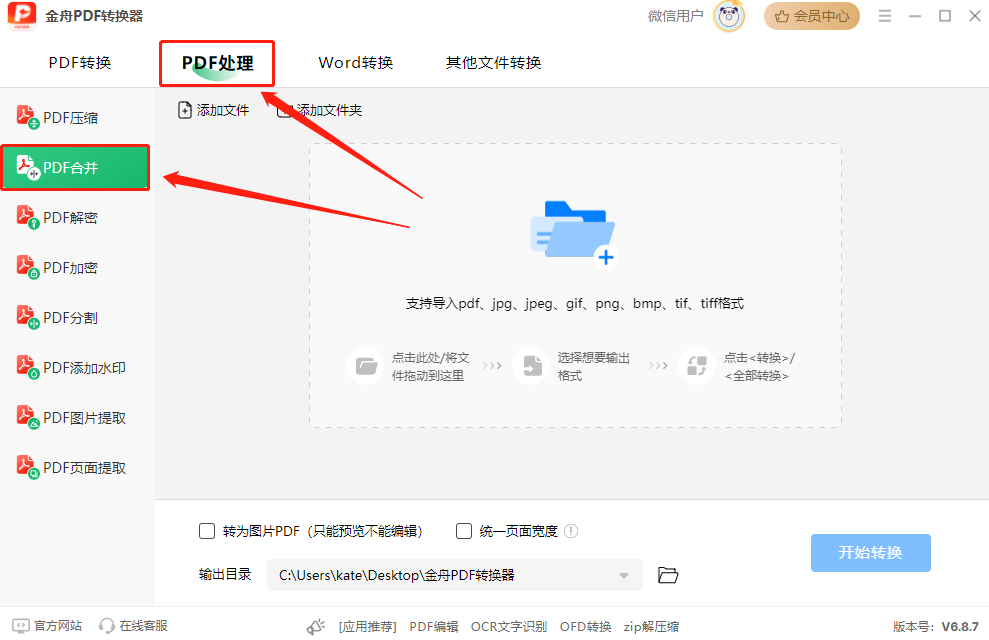
第二步、点击软件的【添加文件】导入要合并的pdf文件。您也可以点击【添加文件夹】批量导入需要合并的文件。

第三步、在软件下方可以设置是否转为图片PDF,是否统一页面宽度及输出目录等参数。设置完成后,点击【开始转换】按钮以开始pdf合并过程。
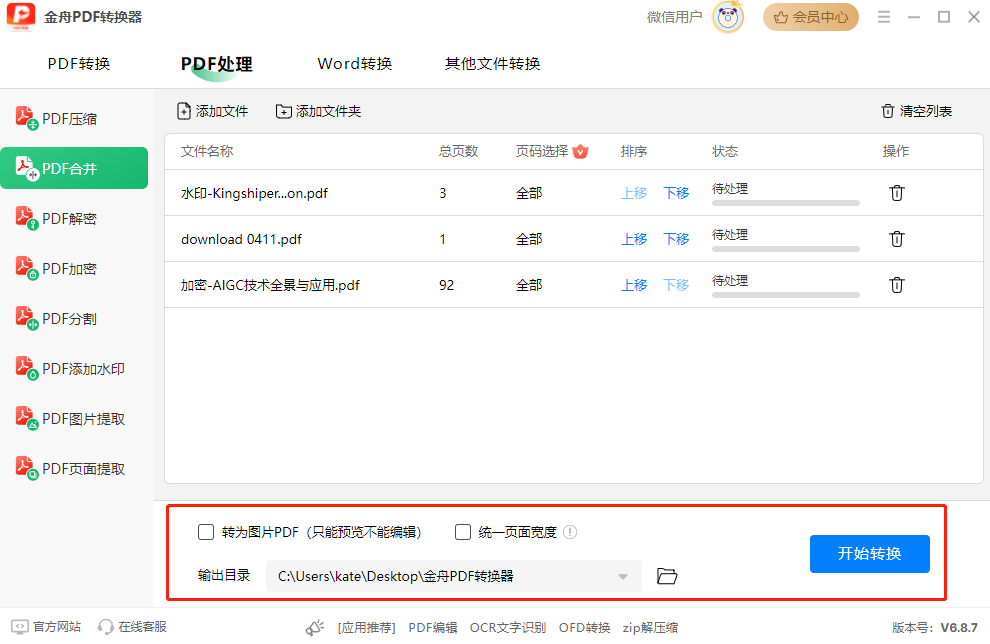
第四步、合并成功后,在弹出的导出成功窗口中点击【前往导出文件夹】就能查看合并好的文件了。
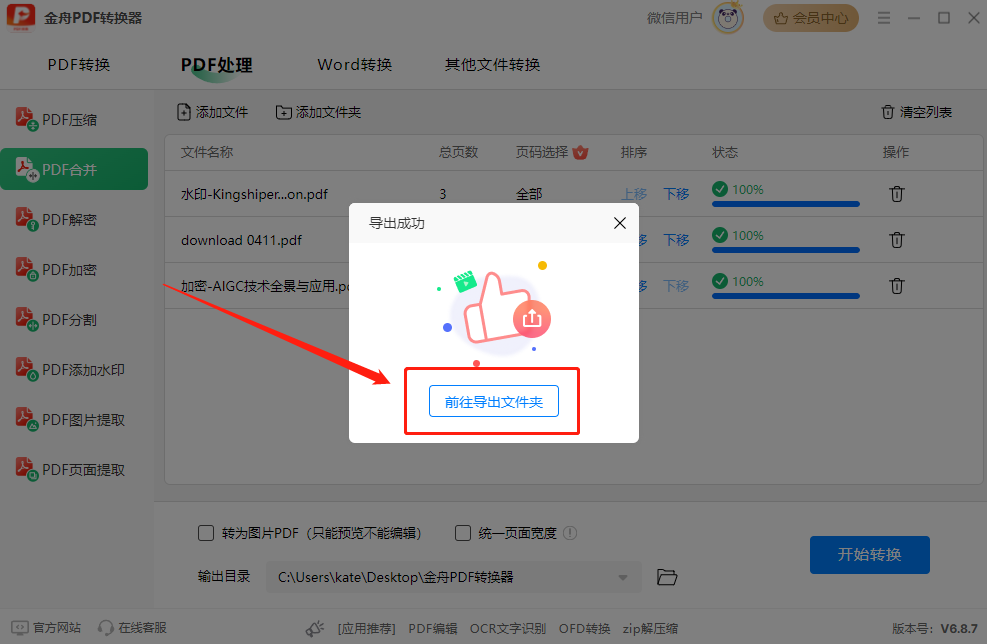
方法2:使用“PDF Pro”合并pdf文件
第一步、电脑启动软件。在软件上面的标签选项卡中点击【CREATE】,然后在下方选择【Merge files】合并文件。
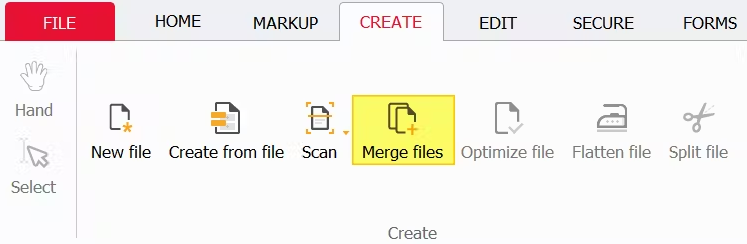
第二步、点击【Add files】选择需要合并的pdf文档添加至软件中。

第三步、pdf文件添加成功猴,点击【Create】按钮就能开始pdf合并过程了。
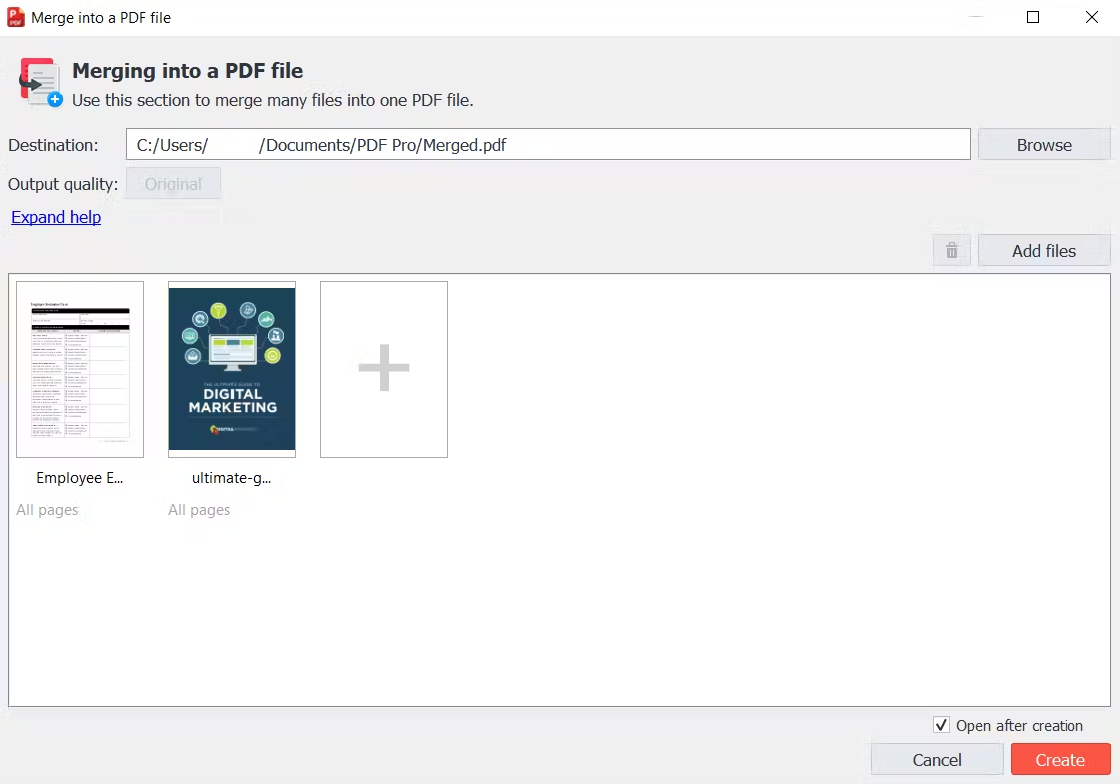
方法3:使用“Pi7 PDF Tool”合并pdf文件
第一步、浏览器上搜索该在线工具,然后点击【Select Files】导入pdf文件。
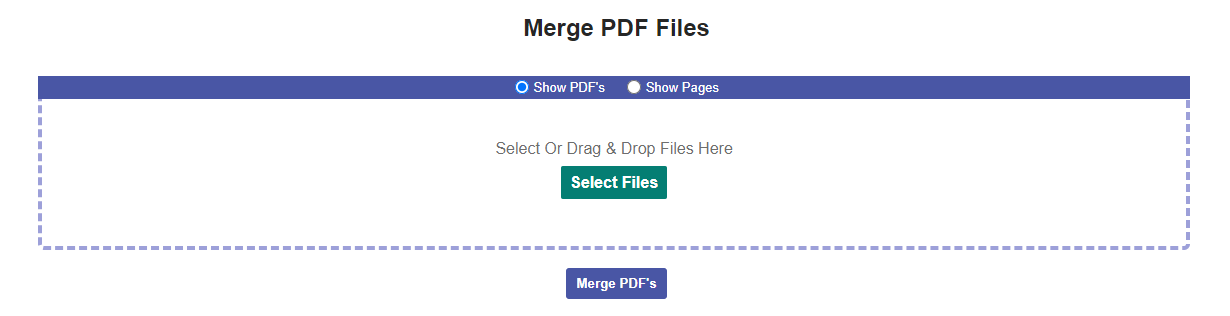
第二步、点击【ADD MORE】按钮添加更多需要合并的pdf进该在线合并免费软件中。
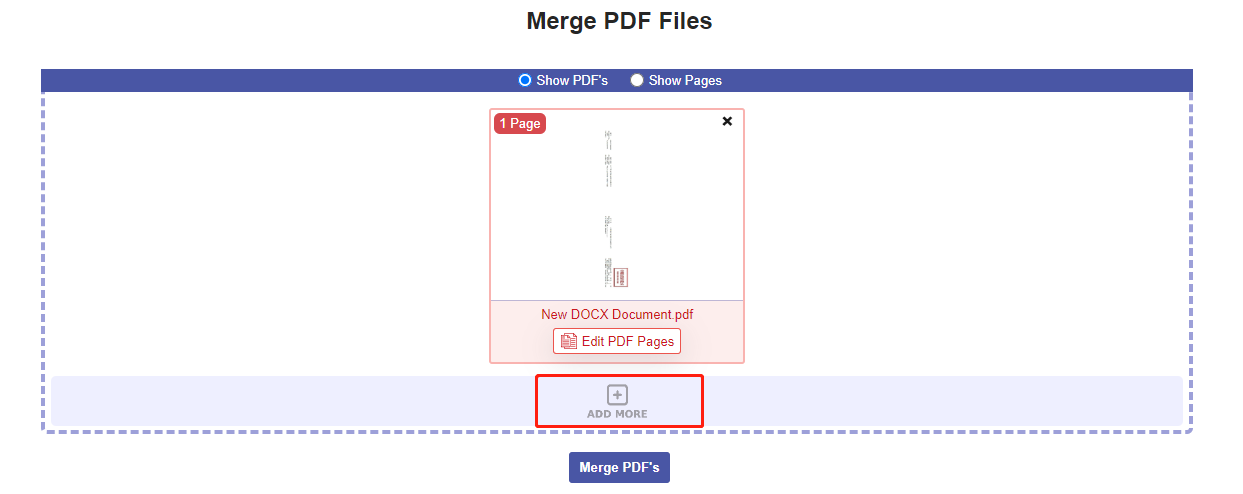
第三步、最后,在Rename PDF下方的白色方框中输入文件的名称。点击【Download】就能把合并好的文件保存到电脑上了。
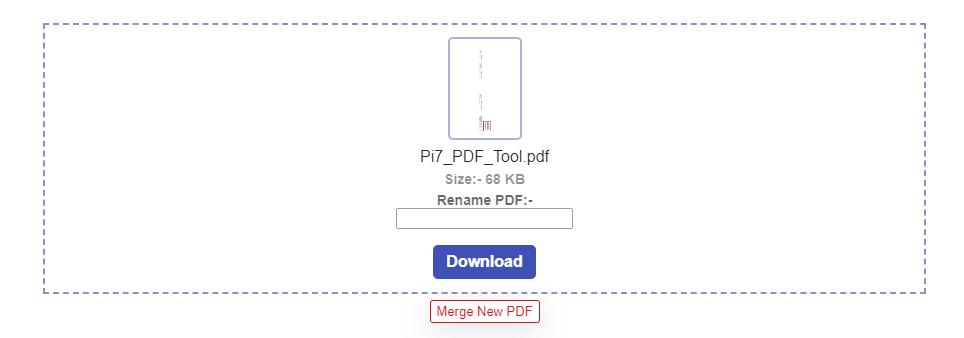
方法4:使用“allinpdf”合并pdf文件
第一步、电脑浏览器打开百度搜索引擎找到该在线免费合并软件。点击【Choose file】选择需要合并的文件。
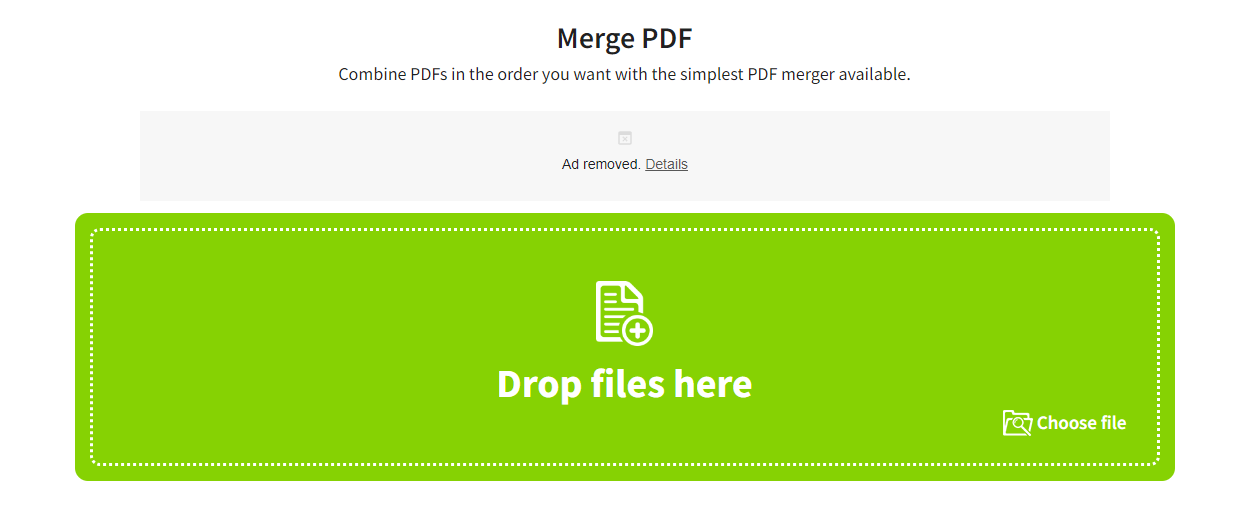
第二步、耐心等待文件上传完成。然后点击【MERGE PDF】开始pdf合并过程。
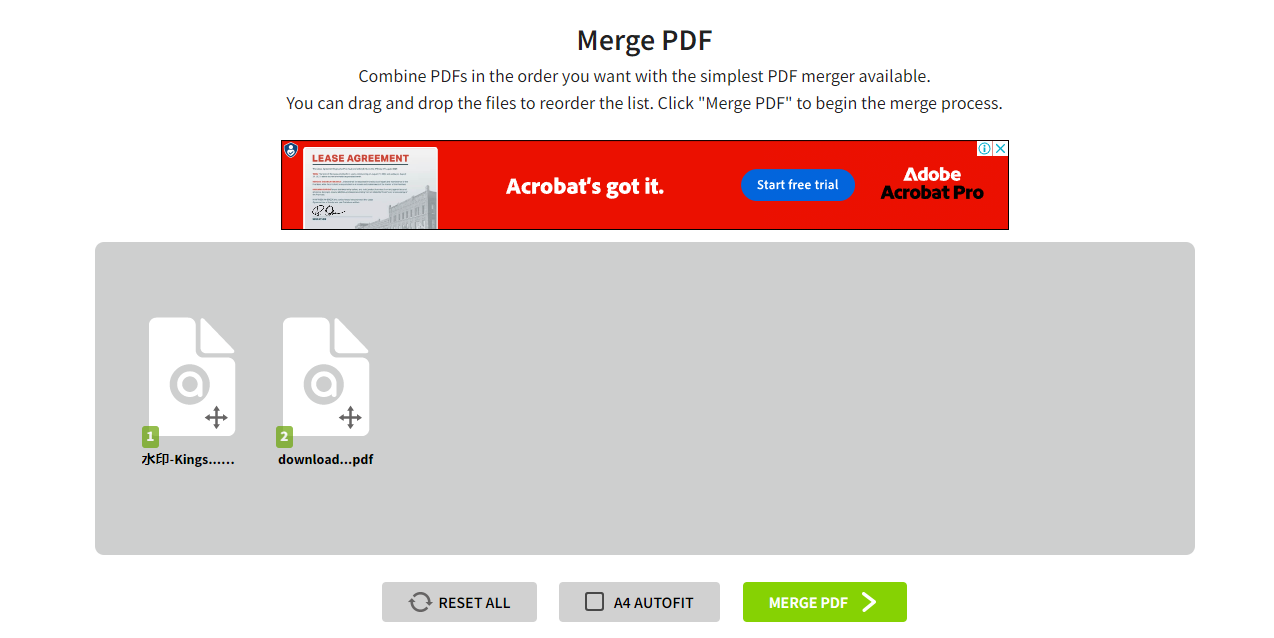
第三步、待文件合并完成后,点击【Download File Now】就能立即将合并成功的pdf文档下载导出到电脑上了。
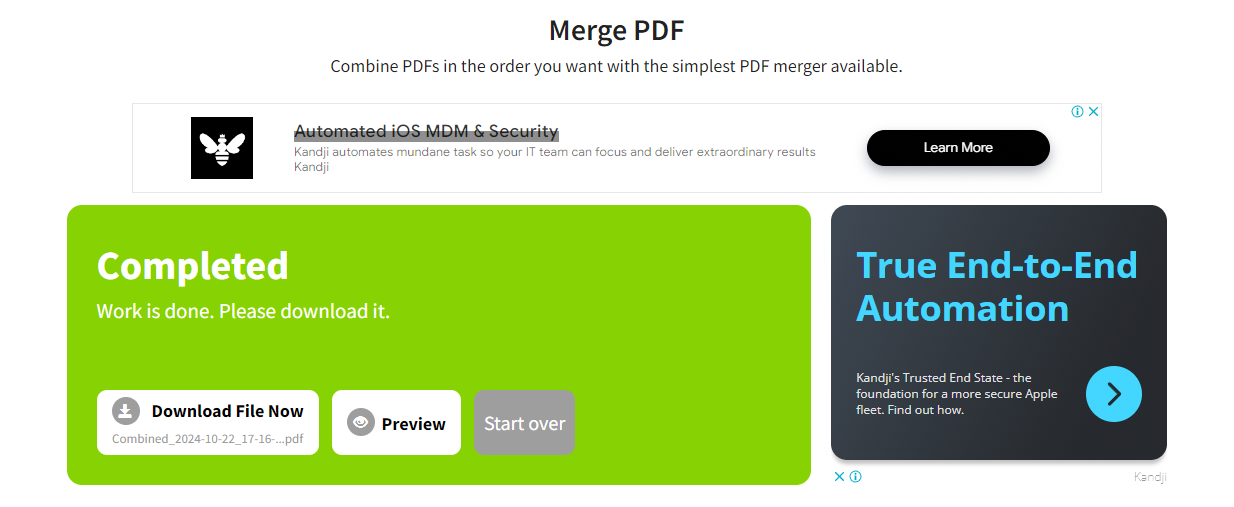
方法5:使用“KlearStack”合并pdf文件
第一步、打开该在线合并免费软件首页,点击【Merge PDF Now】进入页面,点击【Select File】添加需要合并的多个pdf文件进入软件中。
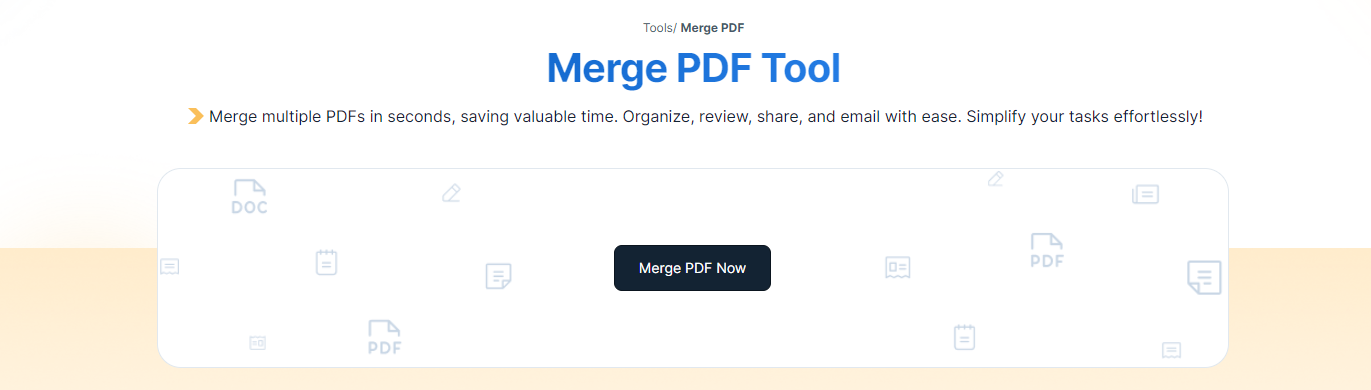
第二步、然后点击【Merge PDF】将上传的所有pdf文档进行合并即可。
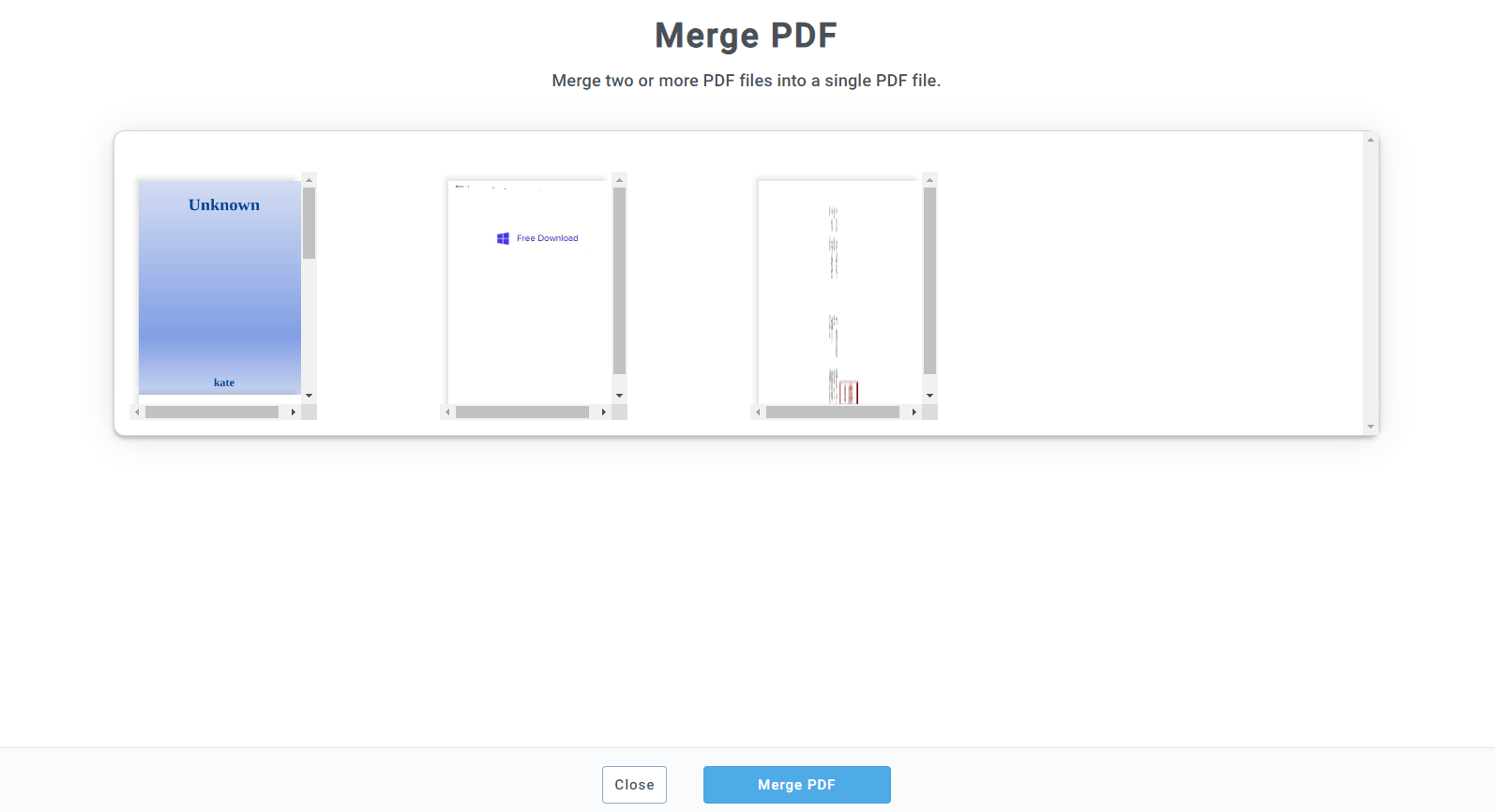
方法6:使用“PDF Mergy”合并pdf文件
第一步、进入PDFMergy官方在线网站,点击【Select Files from your Computer】从电脑中选择多个想要合并的pdf文件。

第二步、接着点击【Merge】按钮合并pdf文件就可以了。
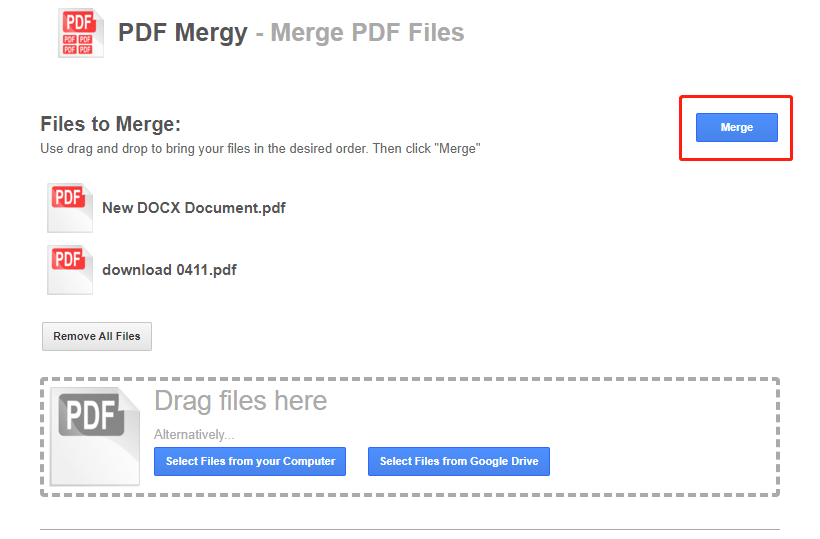
方法7:使用“Lumin PDF Editor”合并pdf文件
第一步、浏览器上访问该在线合并免费工具主页,点击【Upload your PDF】上传需要合并的pdf文件。
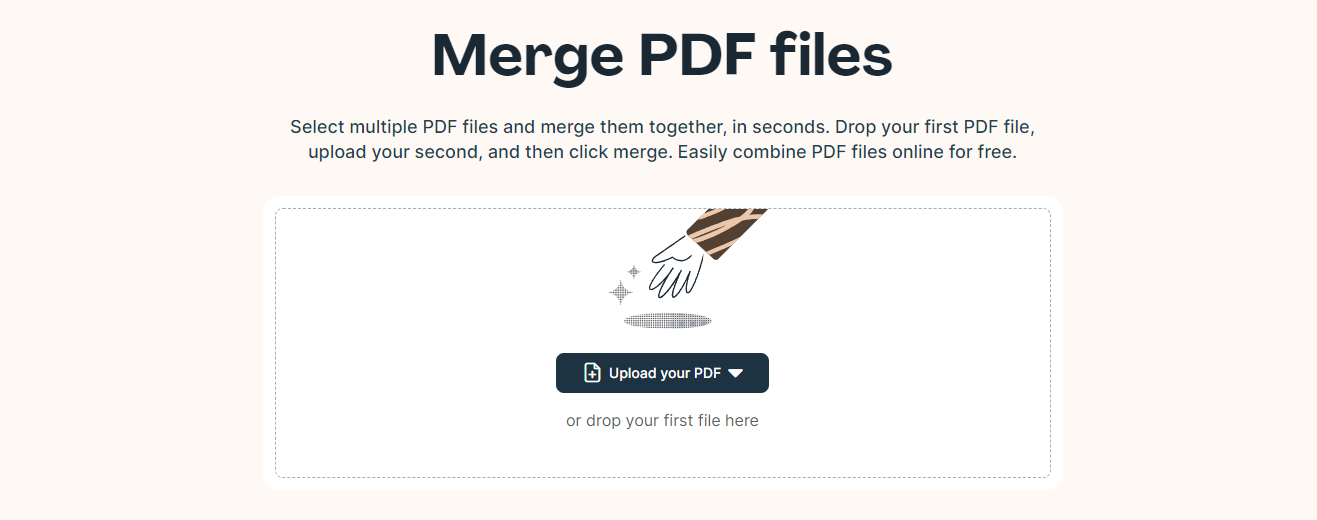
第二步、进入新的窗口后,点击界面右上角的【Merge】>【Upload files】上传需要合并的其它pdf文件。
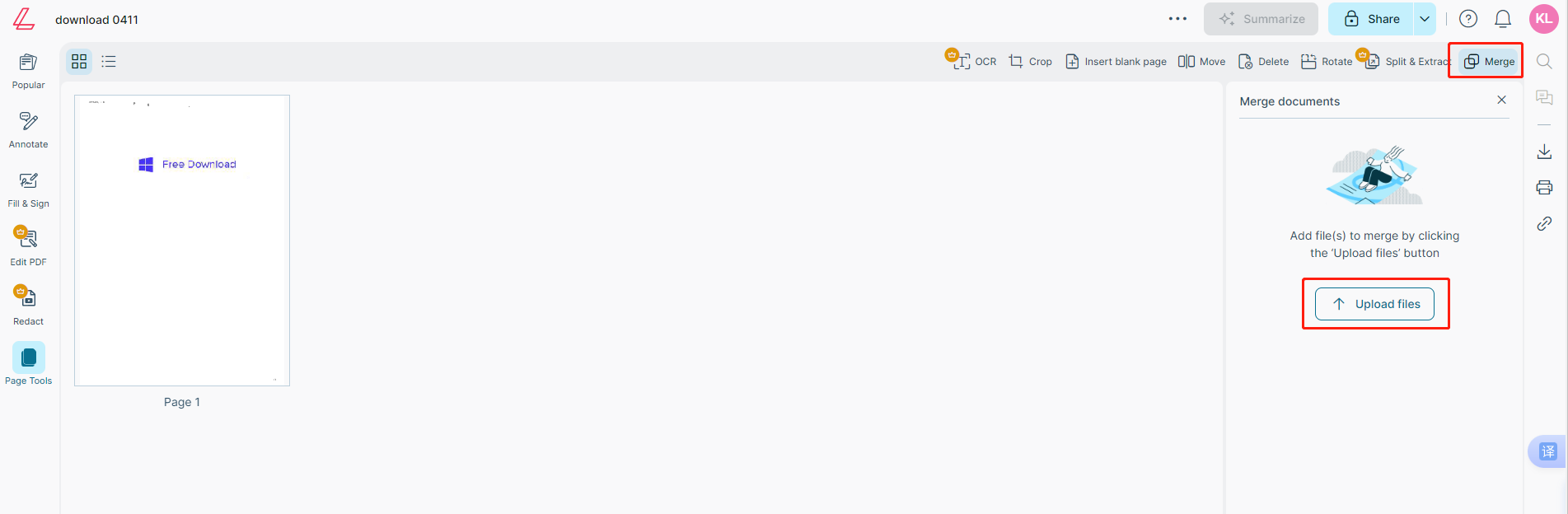
第三步、上传完成后,点击【Merge】按钮就能将多个pdf合并成一个pdf了。
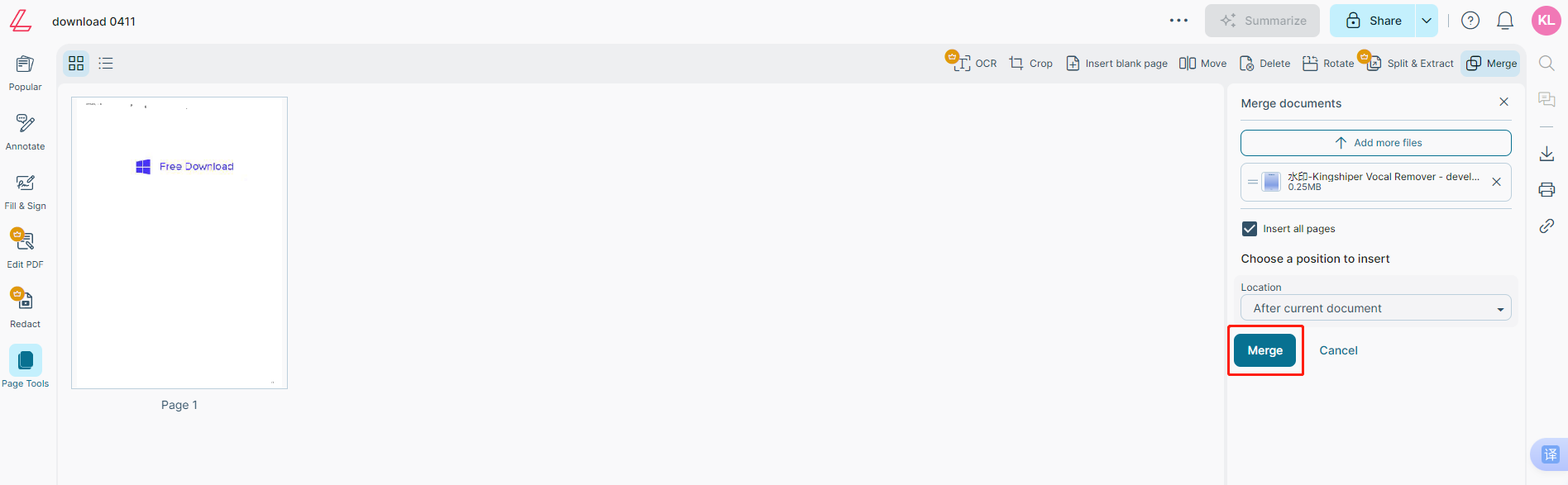
为什么需要合并pdf文件?
使用PDF合并工具可以节省大量时间,是简化工作流程的完美解决方案。以下是一些主要的好处:
【快速整理文件】将多个pdf合并成一个文档,有助于将相关文件集中在一起,方便查找和管理。
【减小文件所占内存空间】通过将多个较小的pdf文件合并为一个较大的文件,您可以减小文件大小,便于存储。
【提高文件安全性】合并pdf文件后,可以更好地实施安全措施,如密码保护或数字签名。
【简化分享过程】合并多个pdf文件后,您可以轻松通过电子邮件或其他方式共享,而无需附加多个文件。
文章小结
通过本文介绍的7个小妙招,您可以轻松快速地解决多个pdf怎么合并成一个pdf的问题,无论是在分享、存储还是整理文档时,都能大大提升工作效率。对于Windows用户,您可以选择金舟PDF转换器或PDF Pro,而在线工具如PDF Mergy等也能满足您的需求。合并pdf文件不仅能简化操作,还能确保文档的安全和质量。希望这些工具能为您的日常工作带来便利,快去试试吧,pdf合并真的只需1分钟!更多关于PDF合并技巧,可以关注金舟软件官网!
推荐阅读:








































































































 官方正版
官方正版
 纯净安全
纯净安全







